

Spravidla hľadajú náhradu za program Microsoft Word, ak ide iba o bezplatné používanie textového editora. Ale aj ako platený produkt zostáva Word stále najpopulárnejším programom na vytváranie dokumentov. Tajomstvo popularity inteligencie softvérových gigantov spočíva vo funkčnosti a výhodnosti rozhrania. Možno jediná vec, ktorú populárnemu textovému editoru chýba, je prispôsobiteľná funkcia dokončovania slov - predikčná funkcia slov zadaných používateľom, napríklad vo vyhľadávačoch..
Dokončenie nielen slov, ale aj celých fráz je však možné nakonfigurovať a použiť ako súčasť funkcie automatického textu. Funkciu dokončovania slov, ktorá nie je iba predkonfigurovaná, ale aj pomocou hotových slovníkov, je možné implementovať do programu Word pomocou programu Comfort Typing Pro tretej strany. Obe tieto možnosti sa budú posudzovať nižšie..
Ako nastaviť dokončenie slova v programe Word?
1. Automatický text v programe Microsoft Word
Automatické dopĺňanie slov je veľmi pohodlná vec pri písaní rovnakého typu textu. Slová a frázy pridané do kolekcie AutoText v dokumente sa môžu okamžite zobraziť. Stačí vytlačiť niekoľko počiatočných znakov a keď sa objaví špeciálne pole, stlačte Enter, aby ste vložili celé slovo alebo frázu. Najprv však musíte urobiť trochu práce, aby ste do kolekcie AutoText pridali často používané slová a frázy..
Prístup k tlačidlu automatického spustenia v programe Word'e nie je pri častom používaní úplne úspešný. Na karte „Vložiť“ vyberte tlačidlo „Text“, potom - „Expresné bloky“ a potom - „Automatický text“.
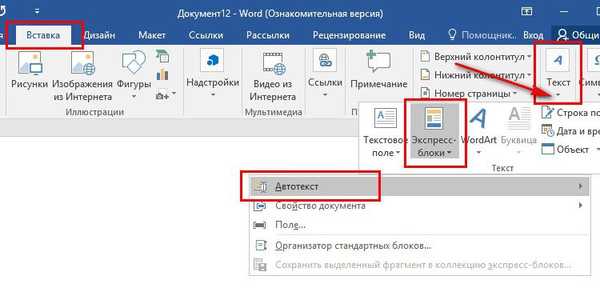
Pretože databáza na dokončenie slov musí byť ešte predtým vytvorená nezávisle, pravidelne sa ukladajú potrebné slová a frázy do kolekcie AutoText, tlačidlo pre túto funkciu samozrejme nebude umiestnené na paneli rýchleho prístupu. Kliknite na ponuku Súbor.
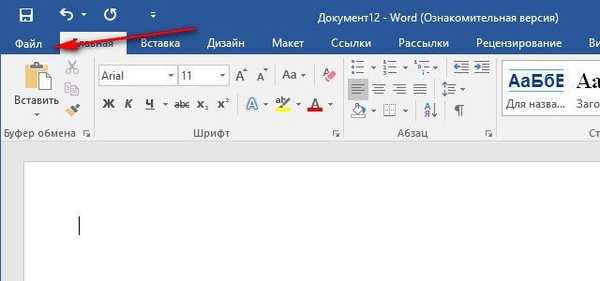
Prejdite na „Parametre“.
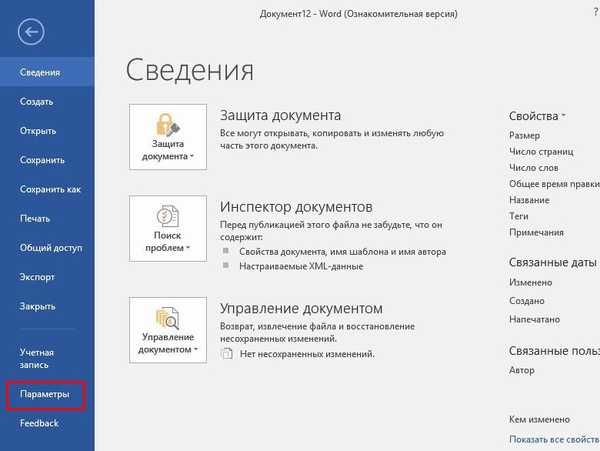
Kliknite na kartu vľavo na paneli Rýchly prístup. V stĺpci „Vybrať príkazy z:“ označte „Vložiť kartu“. Úplne na začiatku zoznamu je tlačidlo „Automatický text“. Musí sa pridať do poľa panela rýchleho prístupu pomocou tlačidla v strede „Pridať“. Ak chcete nastavenia uložiť, kliknite na „OK“ v dolnej časti.
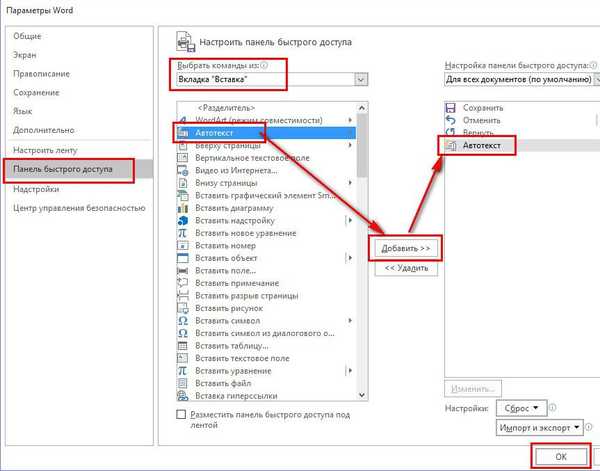
Na paneli nástrojov rýchleho prístupu sa zobrazí tlačidlo automatického textu. V budúcnosti, ak chcete do zbierky automatického textu pridať slová a frázy, musíte ich najprv vybrať v dokumente, potom kliknúť na tlačidlo automatického textu a použiť možnosť Uložiť.

Uložený formulár v kolekcii Word AutoText vám umožňuje definovať slová a frázy v rôznych kategóriách. V zásade možno celú databázu slovníkov uložiť do predvolenej kategórie „Všeobecné“. Pre uľahčenie práce s veľkými rezervami slov je lepšie ich definovať v rôznych tematických kategóriách. V rozbaľovacom zozname kategórie sa nachádza položka „Vytvoriť kategóriu“.

Po výbere tejto položky sa otvorí pole názvu novej kategórie. Po zadaní názvu sa kategória objaví vo forme uloženia slov do kolekcie AutoText. Potom vyberte požadovanú kategóriu a kliknite na „OK“ v dolnej časti formulára.

Slová a frázy uložené v zbierke automatického textu budú k dispozícii v tabuľke s ukážkami po kliknutí na tlačidlo automatického textu na paneli nástrojov rýchleho prístupu. Keď vyberiete ukážku, jej obsah - slová alebo frázy - sa automaticky vloží do dokumentu.
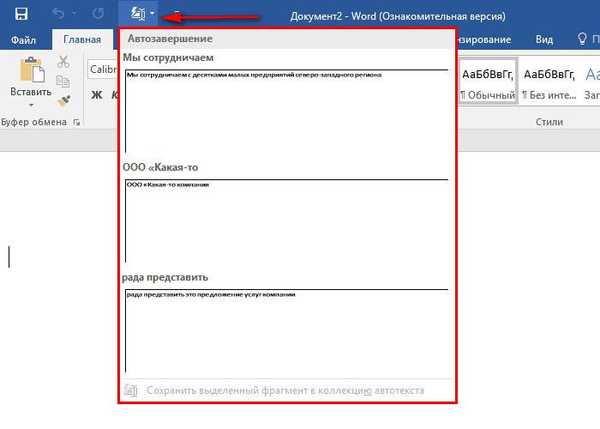
Je však oveľa pohodlnejšie pracovať s obsahom kolekcie AutoText podľa typu dokončenia slova. Ako bolo uvedené, slová a frázy z kolekcie sa automaticky pridajú po stlačení klávesu Enter, keď sa vedľa zadaných znakov zobrazí pole automatického textu..

Nepoužité slová a frázy zo zbierky môžete odstrániť stlačením tlačidla AutoText a vyvolaním kontextovej ponuky v náhľade. Príkaz Zoradiť a odstrániť otvorí okno na usporiadanie kolekcie AutoText..
Možno vás zaujíma: Ako obnoviť poškodený súbor PDF? Existuje život bez PDF alebo trest za dar od spoločnosti Adobe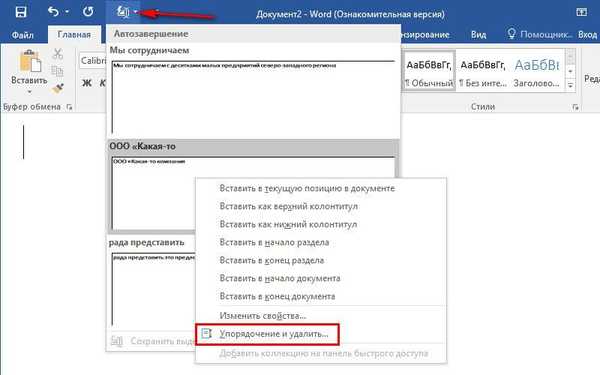
Okno organizovania automatického textu sa nazýva „organizátor stavebných blokov“. V nej sú uložené bloky s ostatnými fragmentmi šablón programu Microsoft Word. Triedenie blokov v tomto okne podľa kategórie umožňuje rýchlo nájsť bloky s potrebnými slovami a frázami v zbierke AutoText. Bloky sa vymažú tlačidlom „Vymazať“ v dolnej časti okna..
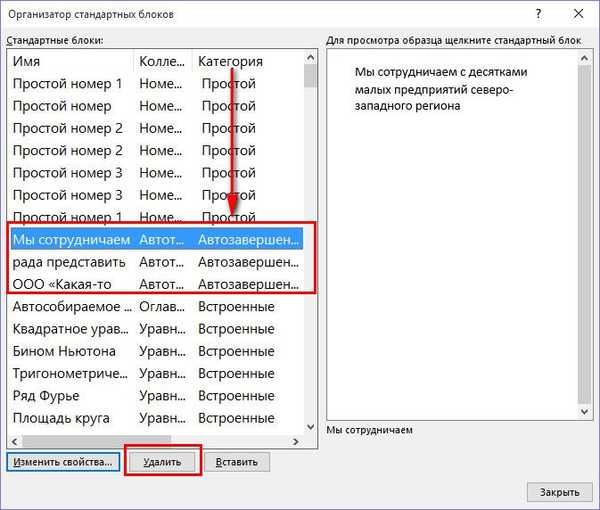
Funkciou AutoText nepochybne môžete zvýšiť produktivitu vytvárania rovnakého typu dokumentov. Autotext zároveň nie je plnohodnotnou náhradou za funkciu dokončovania slova. Auto-text programu Word, bohužiaľ, nemá vlastnú umelú inteligenciu. Funkcia dokončovania slov, ktorá v aplikácii Word chýba, ale je k dispozícii v arzenáli iného notoricky známeho textového editora - LibreOffice Writer - umožňuje automatické dopĺňanie slovnej zásoby v procese práce s dokumentmi. Aktiváciou možnosti zhromažďovania slov v nastaveniach automatických opráv dostane používateľ programu LibreOffice Writer návrhy na automatické zadávanie z automaticky vygenerovanej databázy jednotlivých slov, ktoré boli predtým prítomné v texte otvorených dokumentov..
Skutočnú funkciu dokončovania slov v programe Word však môžete rovnako ako v ktoromkoľvek inom textovom editore Windows implementovať pomocou funkcie Comfort Typing Pro.
2. Doplnenie slova pomocou programu Comfort Typing Pro
Program Comfort Typing Pro poskytuje malú značku s možnosťou dokončenia tlačeného slova v oblasti zadávania znakov. Keď zadáte nasledujúce znaky, variácie slov sa okamžite zmenia. Program má vlastné slovníky vo viacerých jazykoch vrátane ruštiny. Tieto slovníky je možné doplniť vlastnými často používanými slovami..
Comfort Typing Pro je platený program (630 rubľov), môžete si ho však zadarmo stiahnuť z oficiálnych webových stránok a zadarmo si ich môžete vyskúšať aj mesiac po inštalácii.
Funkcia dokončovania slova v samotnom Comfort Typing Pro sa nazýva návrh slov. Toto však nie je jediná funkčnosť; program tiež poskytuje systému Windows prispôsobiteľné rozloženie klávesnice a textové vzory na prepínanie jazykov.
Po inštalácii a spustení sa program minimalizuje na systémovú lištu. Vyvoláme programové menu na ikonu Comfort Typing Pro na systémovej lište a najprv skontrolujeme, či je aktívna možnosť „Povoliť automatické navrhovanie slov“. Ďalej otvorte „Možnosti“.

Vľavo vyberte kartu „Automatická pomoc“. Tu je možné funkciu dokončovania slov zapnúť a vypnúť, ak to nie je potrebné. Ak nie je potrebné meniť nastavenia funkcií, jednoducho priraďte pohodlné tlačidlo na vkladanie slov nižšie.
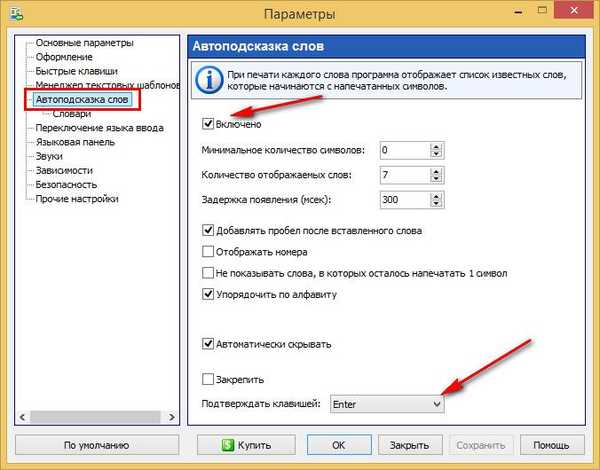
Na karte „Slovníky“ musíte prevziať a nainštalovať slovníky ruského jazyka. Z nejakého dôvodu nie sú súčasťou programu..
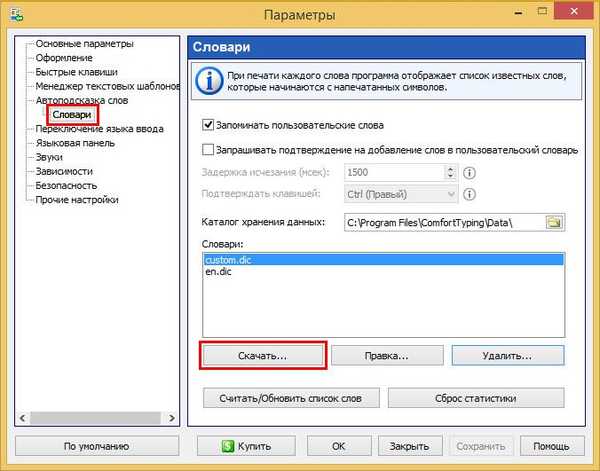
V prípade potreby môžete nainštalovať slovníky pre ďalšie podporované jazyky..
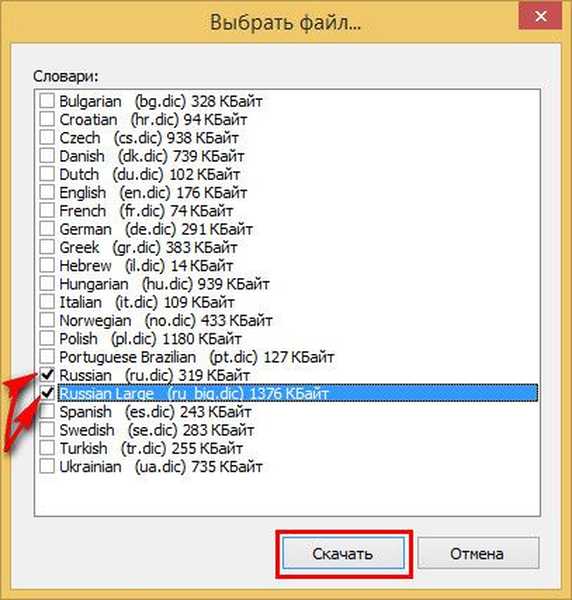
Po stiahnutí budú slovníky k dispozícii automaticky. Kedykoľvek môžete prejsť na kartu Možnosti „Slovníky“, vybrať slovník zo zoznamu a kliknutím na tlačidlo „Upraviť“ pridať svoje slová. Slovník sa otvorí v bežnom zápisníku. Na to, aby funkcia dokončovania slov automaticky dopĺňala svoju slovnú zásobu pri práci s rôznymi dokumentmi, musí byť na karte „Slovníky“ aktívna možnosť „Zapamätať si užívateľské slová“..
Po vykonaní akýchkoľvek zmien kliknite nižšie na tlačidlo „Uložiť“.
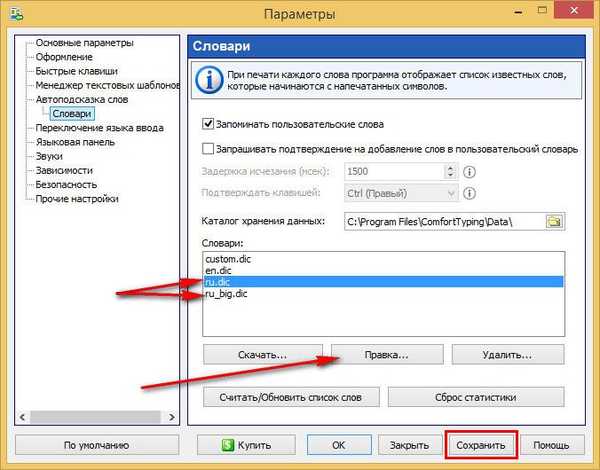
Funkciu môžeme otestovať: otvorte dokument programu Microsoft Word, začnite písať a ak máme v tabuľke možností dokončenia potrebné slová, vložte ich priradeným kľúčom..
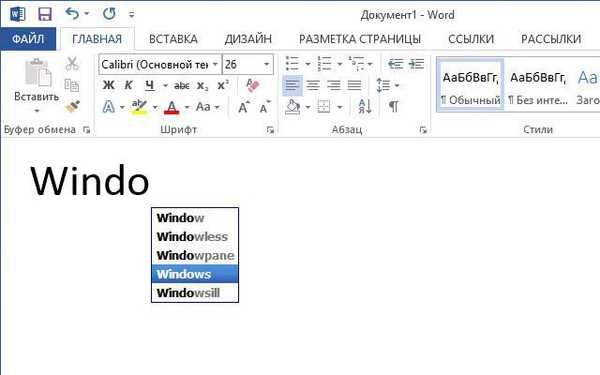
Navigácia medzi variantmi slov vo vnútri tabuľky sa vykonáva pomocou navigačných klávesov - šípka nahor a šípka nadol.
Prajem pekný deň!











